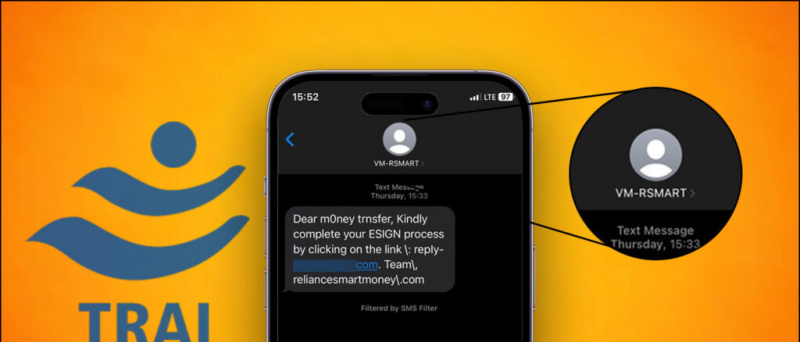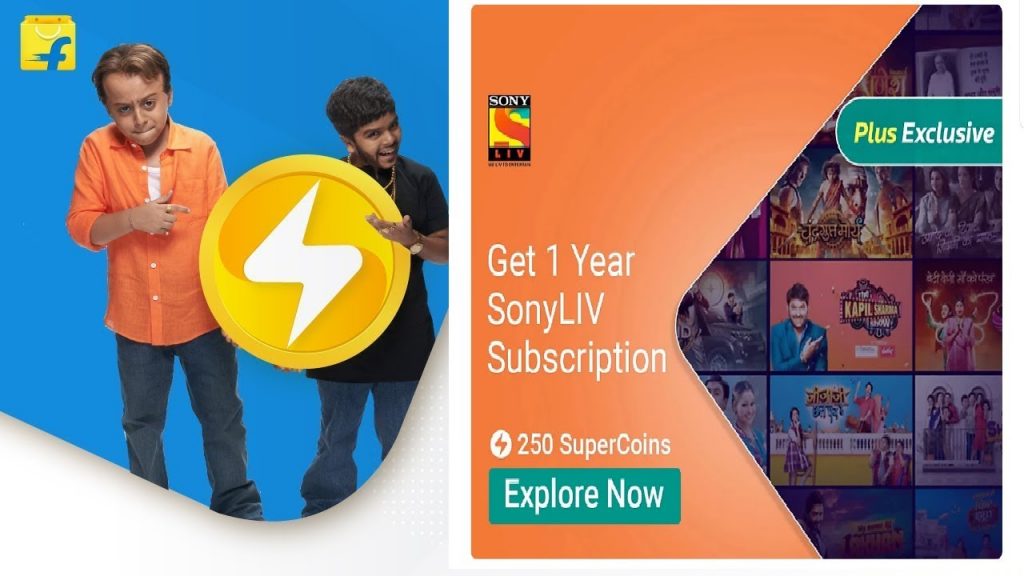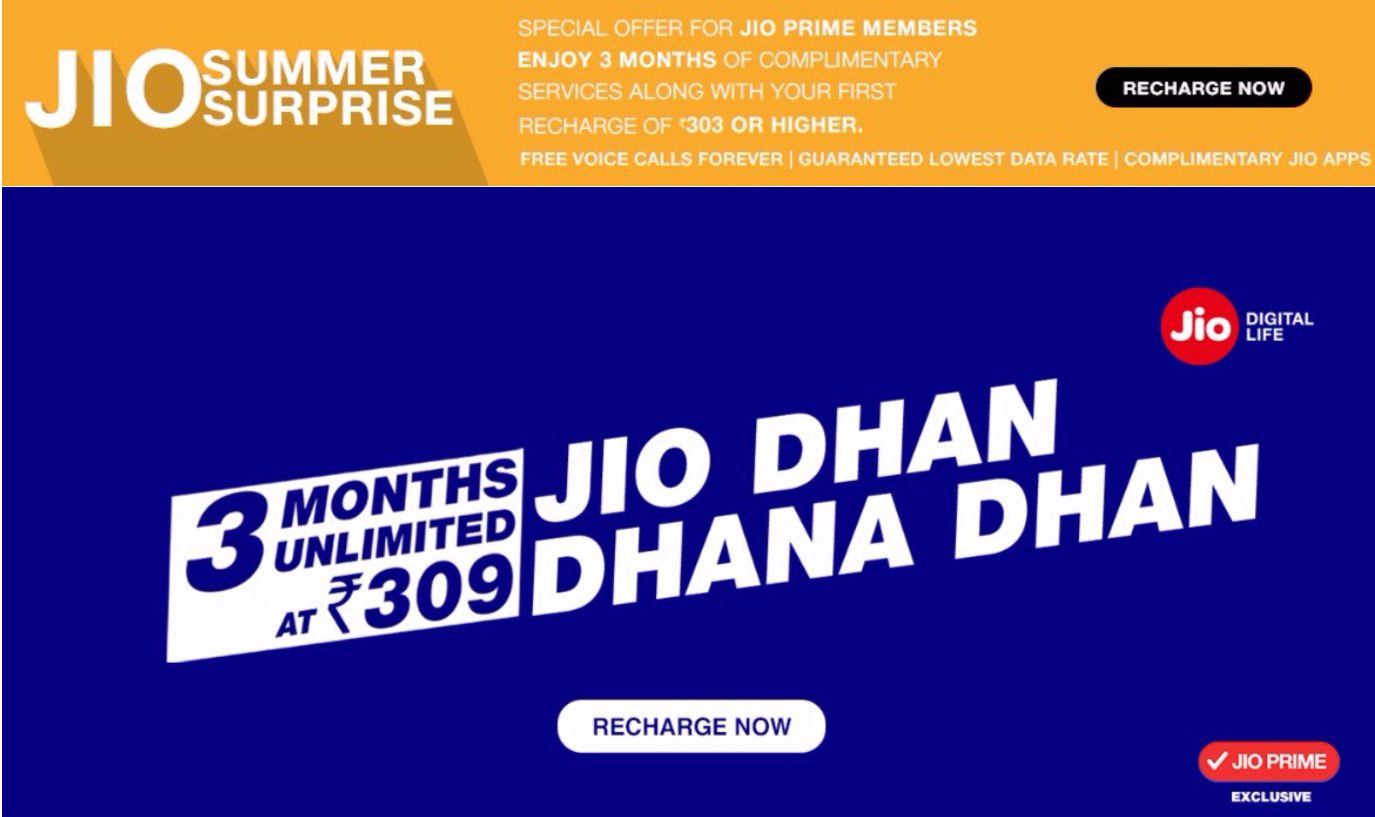Издаден с Windows Vista, Центърът за мобилност е проектиран да помогне на потребителите да контролират бързо своята система с централен панел. Потребителите обаче често се притесняват от произволното му изскачане на екрана. Плюс това, той също консумира ресурси, причинявайки лагове и заеквания . Днес ще обсъдим някои лесни методи за деактивиране на Центъра за мобилност на Windows в Windows 11. Освен това можете да се научите да деактивирайте OneDrive в Windows 11 или 10.

Деактивирайте изскачащия прозорец на центъра за мобилност в Windows 11 или 10
Съдържание
Инструментът Windows Mobility Center предлага централно местоположение за управление на системни параметри като яркост, сила на звука, захранване, дисплей, синхронизиране и настройки за презентация. Потребителите обаче често съобщават за забавяния и заеквания в Windows 11.
За щастие можете да деактивирате Центъра за мобилност на Windows на вашата машина с Windows 11, като следвате лесните методи, дадени по-долу.
Метод 1 - Деактивирайте Центъра за мобилност на Windows чрез редактора на групови правила
Локалният редактор на групови правила в Windows е инструмент за управление, който помага да се контролират обекти на групови правила. Този инструмент се предлага предварително инсталиран в изданията на Windows 11 Professional и Enterprise. Въпреки това, той остава отсъстващ в домашните издания.
Не се притеснявайте; нека да разгледаме как можете да получите достъп до този инструмент, за да деактивирате Центъра за мобилност в Windows 11:
един. Отвори Бягай Прозорец чрез натискане на Windows клавиш + R едновременно и тип gpedit.msc за да го отворите.
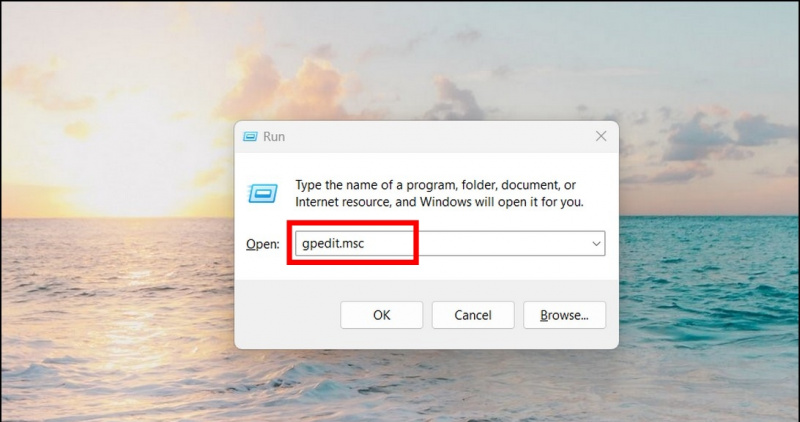 пакетен файл.
пакетен файл.
какво се чува на кредитната ми карта
2. След това отворете следната директория:
Компютърна конфигурация> Административни шаблони> Компоненти на Windows> Център за мобилност на Windows
3. Щракнете два пъти върху „ Изключете Центъра за мобилност “ в дясната странична лента, за да го конфигурирате.
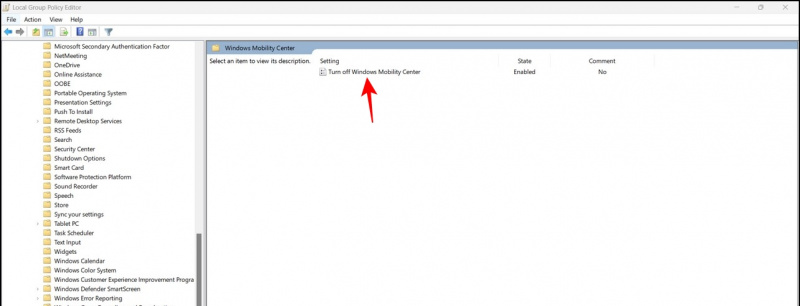
Метод 2 - Използвайте редактора на системния регистър, за да изключите Центъра за мобилност на Windows
Освен редактора на локални групови правила, можете също да използвате административния инструмент на редактора на системния регистър, за да деактивирате Центъра за мобилност на Windows. Ето как:
android задаване на звук за известяване по приложение
един. Тип regedit в прозореца Изпълнение, като натиснете клавишите Windows + R едновременно.
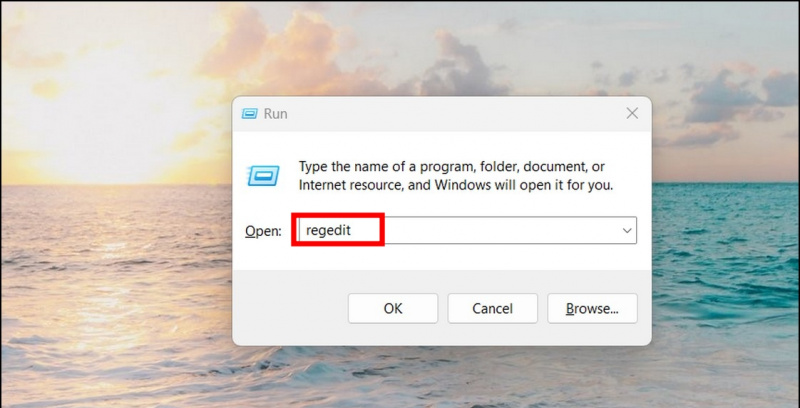
2. След това копирайте и поставете следния път в URL адреса на редактора на системния регистър:
HKEY_LOCAL_MACHINE\SOFTWARE\Microsoft\Windows\CurrentVersion\Policies
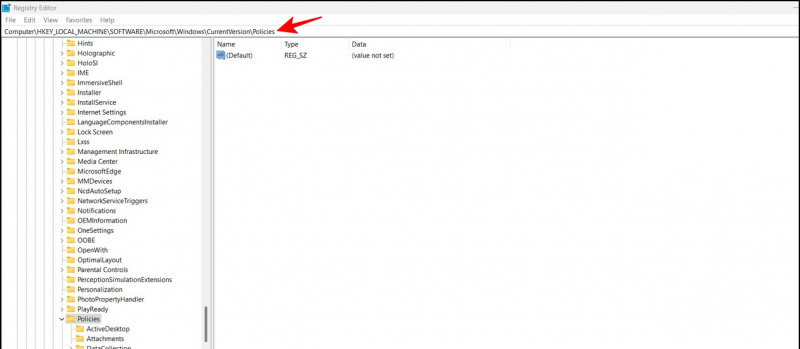
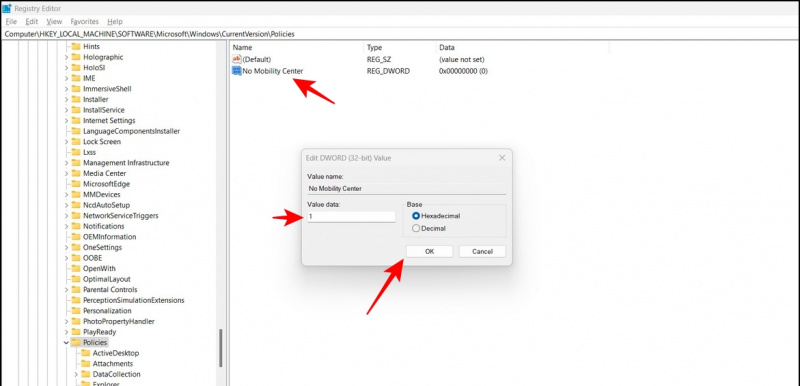 Връзка към Google Диск.
Връзка към Google Диск.
2. Щракнете двукратно върху RemoveMobilityCenter.reg файл, за да го инсталирате.
3. Накрая щракнете върху да бутон, за да добавите необходимите стойности към вашия регистър на Windows.
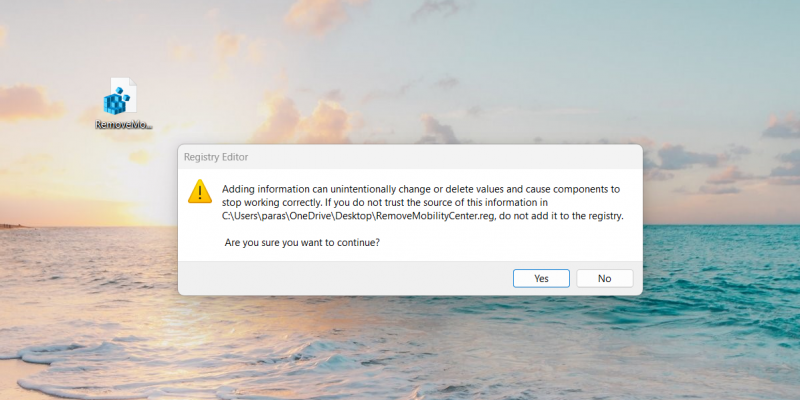
Четири. Рестартирайте системата, за да видите приложените промени.
как да премахнете устройство от google
Бонус: Деактивирайте всички фонови приложения в Windows 11
Ако вашата машина с Windows 11 често изостава и заеква, това може да се дължи на множество приложения, които консумират ценни системни ресурси във фонов режим. Не се притеснявайте; ние сме създали изчерпателно ръководство за вас деактивирайте всички фонови приложения в Windows 11.
Заключение: Край на досадните изскачащи прозорци на центъра за мобилност!
Тази статия ви научи на няколко начина да премахнете Центъра за мобилност в Windows 11 и 10. Ако го намерите за полезно, споделете това четиво с приятелите си и проверете връзките по-долу за повече указания за отстраняване на проблеми с Windows 11.
Може да се интересувате от следното:
- 3 начина за регулиране на размера на лентата на задачите на Windows 11 без софтуер
- 9 начина за коригиране на невъзможност за инсталиране на приложения или софтуер на Windows 11
- 3 начина да използвате Focus Assist в Windows 11 за блокиране на приложения и сайтове
- Топ 12 начина за изчистване на кеш файлове в Windows 11
Можете също да ни последвате за незабавни технически новини на Google Новини или за съвети и трикове, прегледи на смартфони и джаджи, присъединете се beepry.it,